小さなヒントが欲しいですか?問題ありません、この文書には少し余分なスペースがあります。これはもちろん意図的に挿入されたものですが、時々お客様から文書を受け取ったり、自分でたくさんのテキストをレイアウトしたりします。そうすると、2つのスペースが挿入されたり、3つになったりすることがありますが、それはやはり望ましくありません。見栄えが悪く、非常に扱いづらくなります。
ステップ1
書式の下に 非表示文字を表示する。
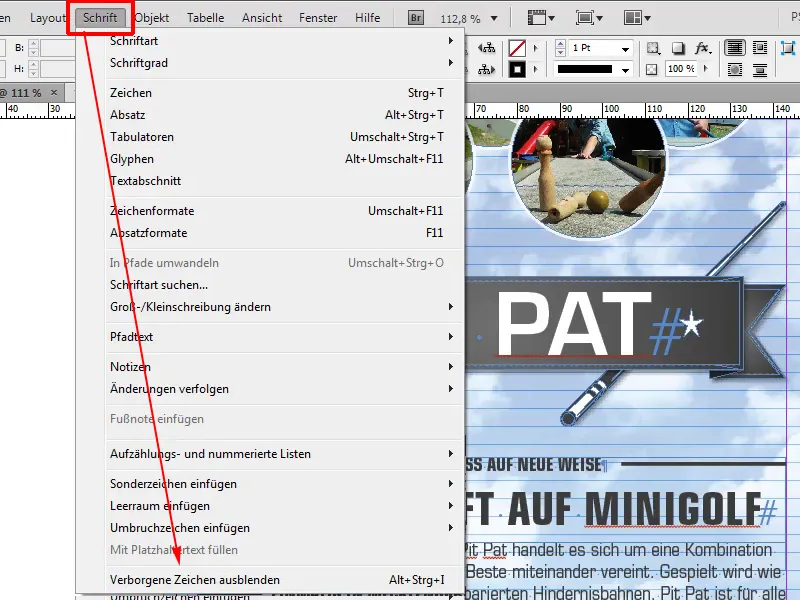
ステップ2
Ctrl+プラス (+) キーでドキュメントをズームインし、各ドットが1つのスペースであることがわかります。場所によっては2つでもあることがあり、それはやはり望ましくありません。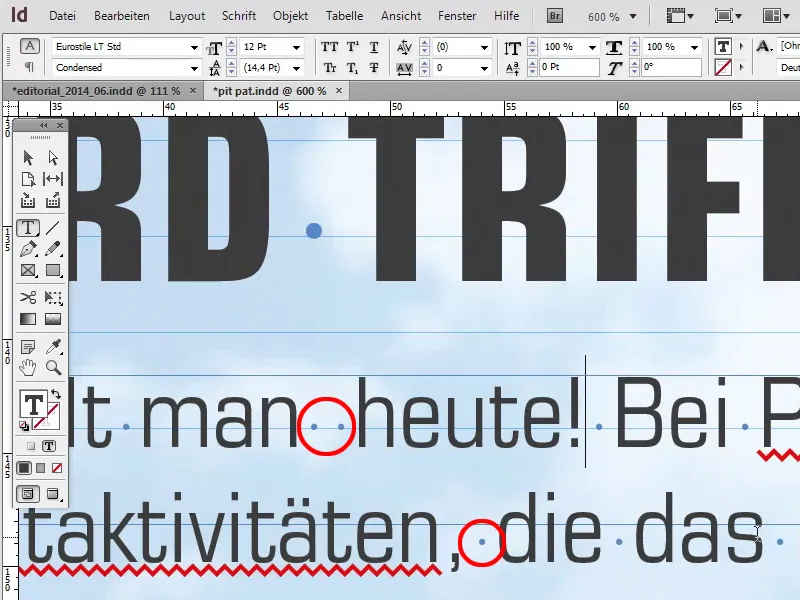
ステップ3
今、文書全体を1行ずつ確認することもできますが、それでは面倒です。だから、それを自動的に修正できると良いでしょう。具体的には、複数のスペースを1つに置き換えることができます。検索/置換を使用して、スペーススペースを 検索し、スペースに変更すれば余分なスペースを全て削除できます。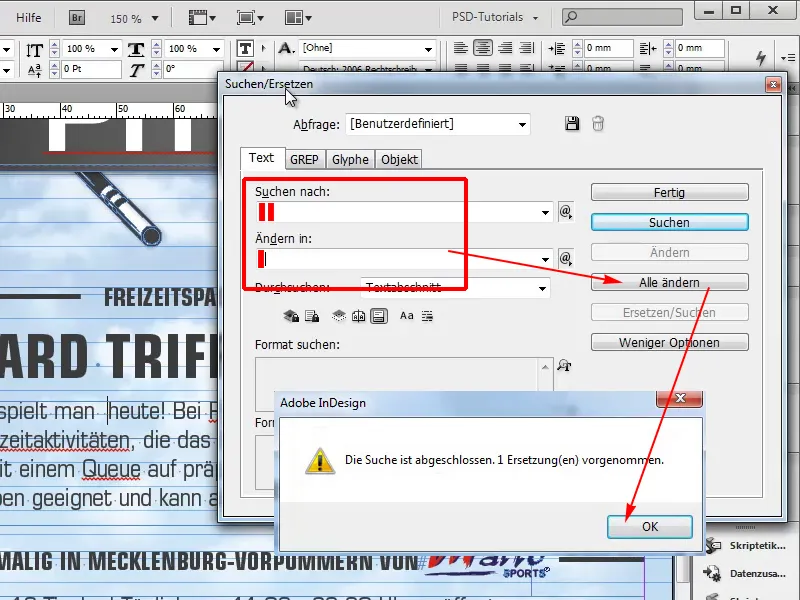
ステップ4
これは可能ですが、すべての組み合わせを確認する必要があります。つまり、1つのスペース、2つ、3つ、4つ、5つ、6つ、7つ、8つ。それは不要であり、時間がかかります。したがって、もっと効率的に機能する方がよいでしょう。ここに例として3つのスペースがあります。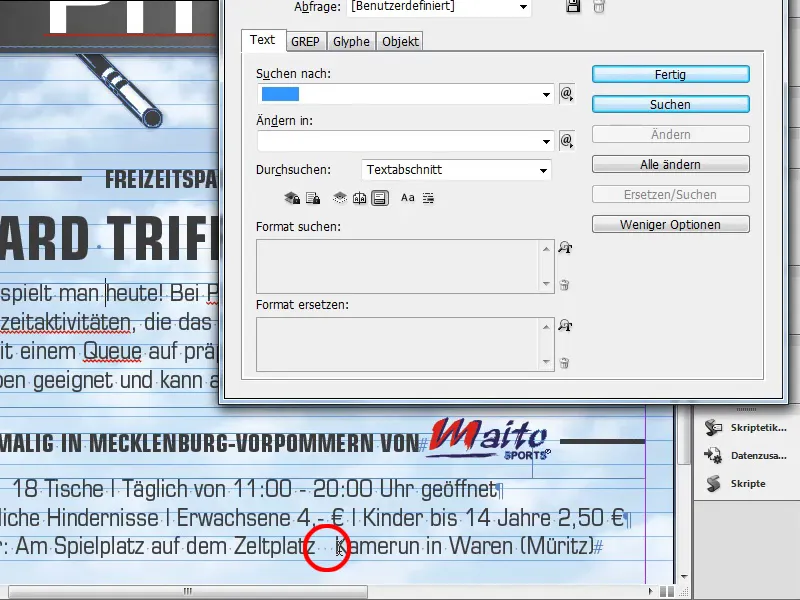
ステップ5
検索/置換では、すぐにこれらを削除しませんでした。2つのスペースのみを検索したからです。この問題に対応するために、GREP機能があります。少々複雑ですが、非常に効果的です。 例えば、すべてのスペースを1つのスペースに置き換えるように指定できます。
(\h) は、水平の空白を検索し、それをスペース$1 で置き換える。 {2,}は、1つ以上の空白を探すことを意味します。つまり、1つだけでなく、2つでも、3つでも、4つでも、…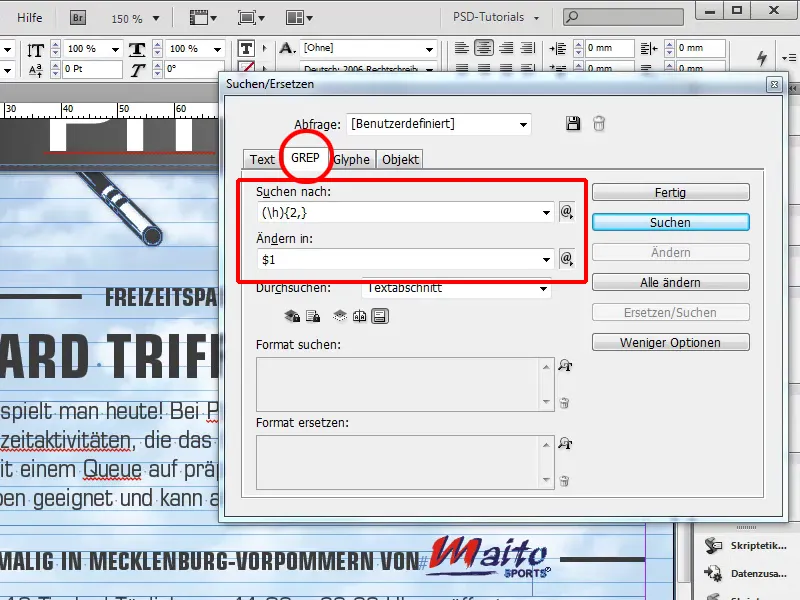
ステップ6
少し複雑ですが、それはそのまま受け入れることにします。前述の通り、この文書では意図的にいくつかの場所に2つ以上のスペースが挿入されています。検索したい場所を選択できます。 ドキュメントを選択し、 すべて変更 をクリックします。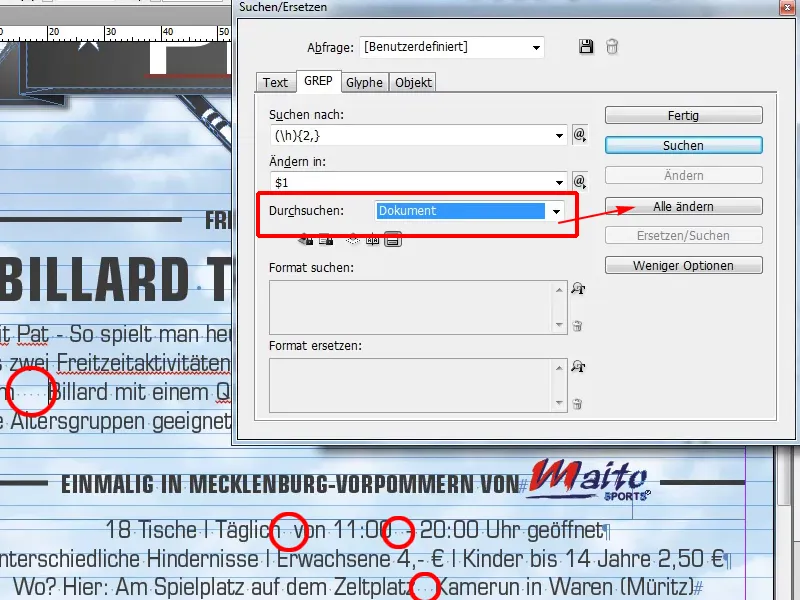
ステップ7
5つの一致を見つけ、5つの置換を行いました。 OKをクリックして…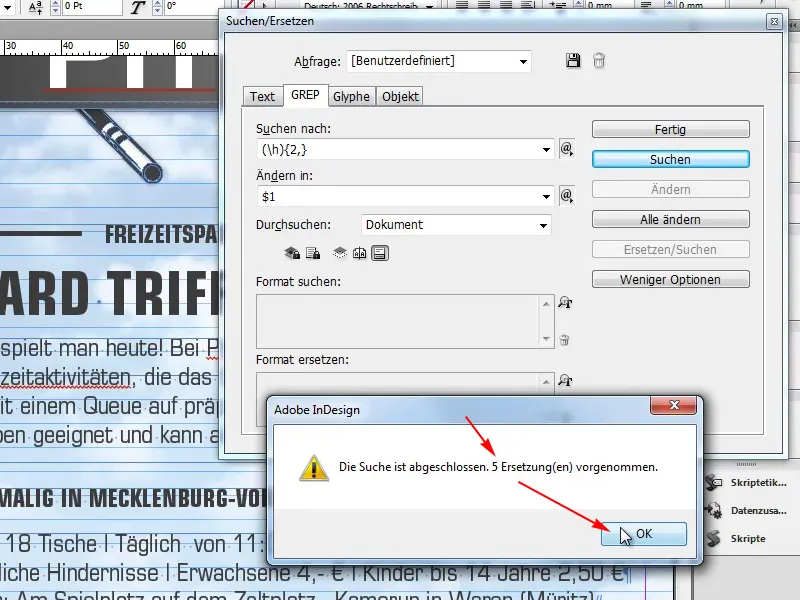
ステップ8
… 余分なスペースがすべて削除されていることがわかります。素晴らしいですね?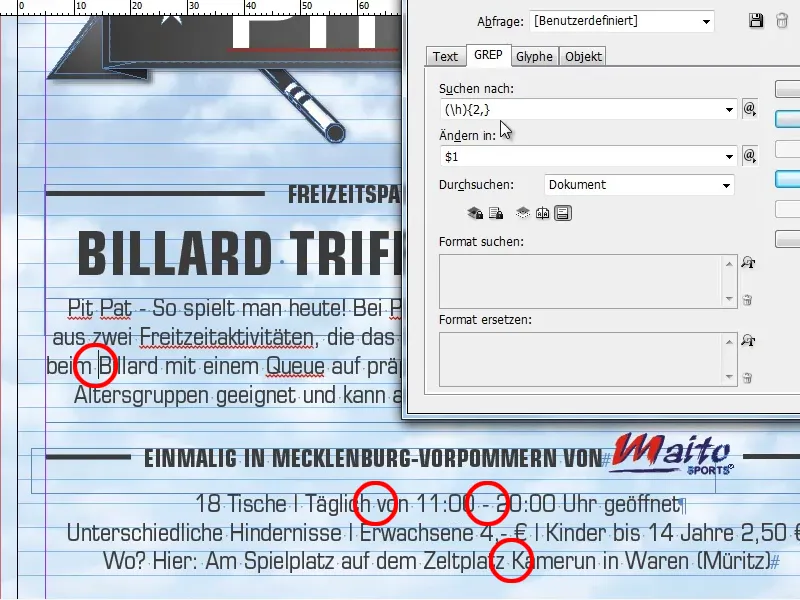
覚えておくべきことは、(\h){2,}を $1に変更することです。$1の代わりに単一のスペースを入力しても機能します。
多くの作業を省くヒントだと思います。


